1、首先在ps里面龅歧仲半打开这张图片,我们可以看到这张构图不是很漂亮,而且人物面部也比较黄色彩比较暗淡,首先我们根据原图新建一个图片,图片的底色为原先的这种蓝色,我们可以用拾色器在原图上进行点击,




2、点击渐变工具,把图片在用鼠标在图片上进行拉动,使图片变为,渐变色,

3、用魔棒工具在人物背景上进行点击,然后点击选择------反选,这样就把人物给扣取出来了,



4、点击移动工具,把人物移动到新建的图片上,

5、点击裁剪工具,进行裁剪,把人物放到图片,黄金分割点偏左的地方,

6、点击钢笔工具,选取人物身上皮肤的部位,点击编辑----调整---色阶工具以及-----色彩饱和工具进行调整,是人物的皮肤变得白皙透亮,



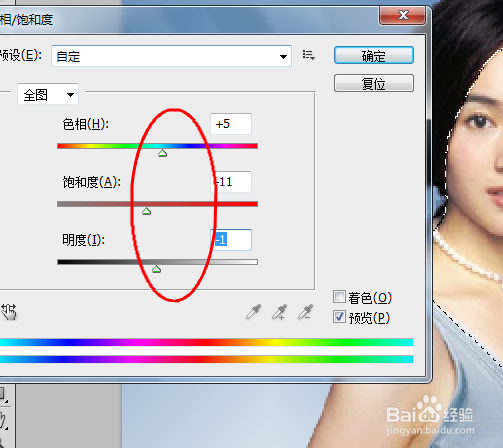
7、点击,左侧选框工具选取人物面部的眼睛,鼻子,嘴巴以及头发边缘,点击--滤镜---锐化----锐化边缘,经过修改的图片变得非常的漂亮,是标准的明星照。


